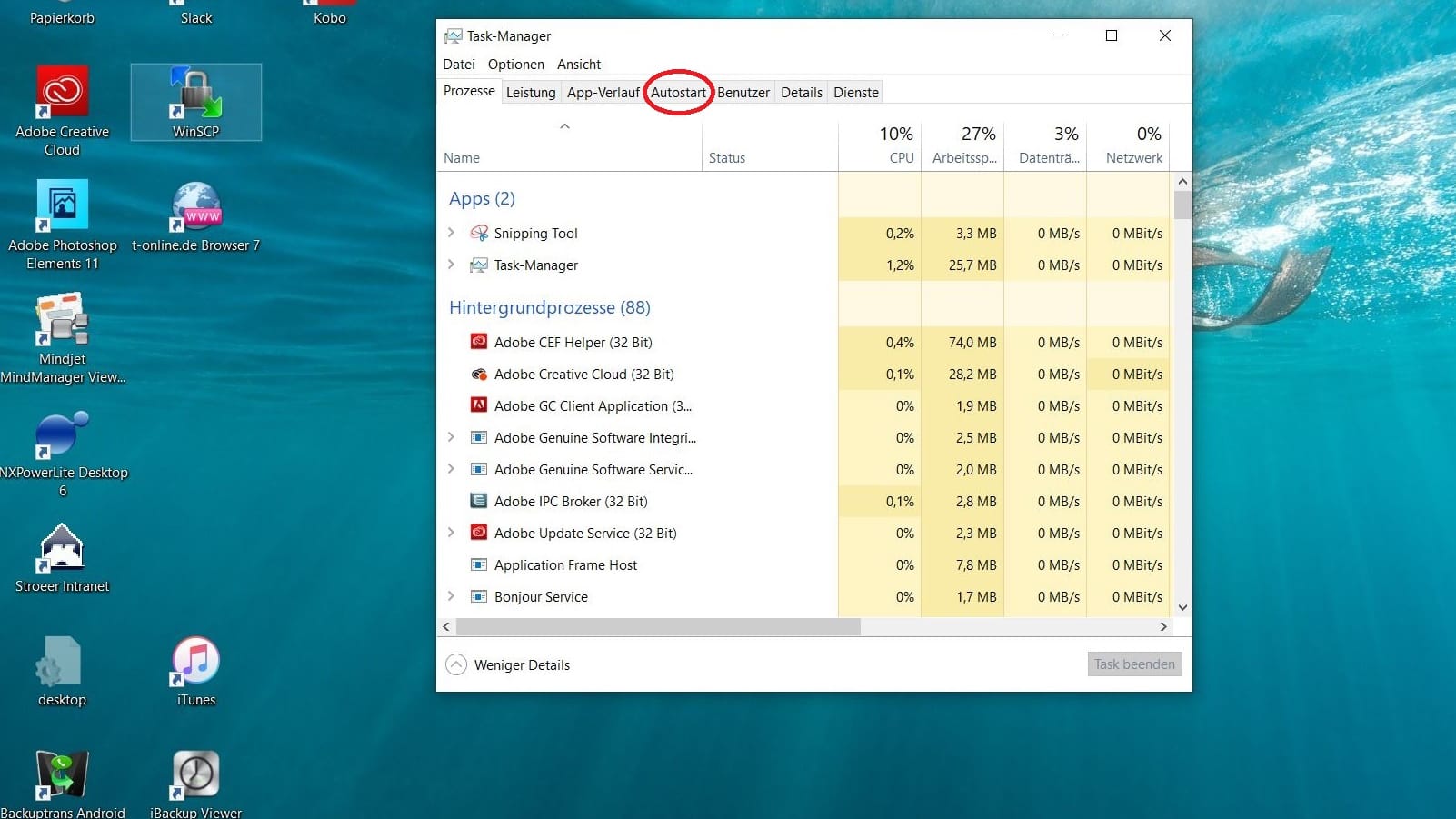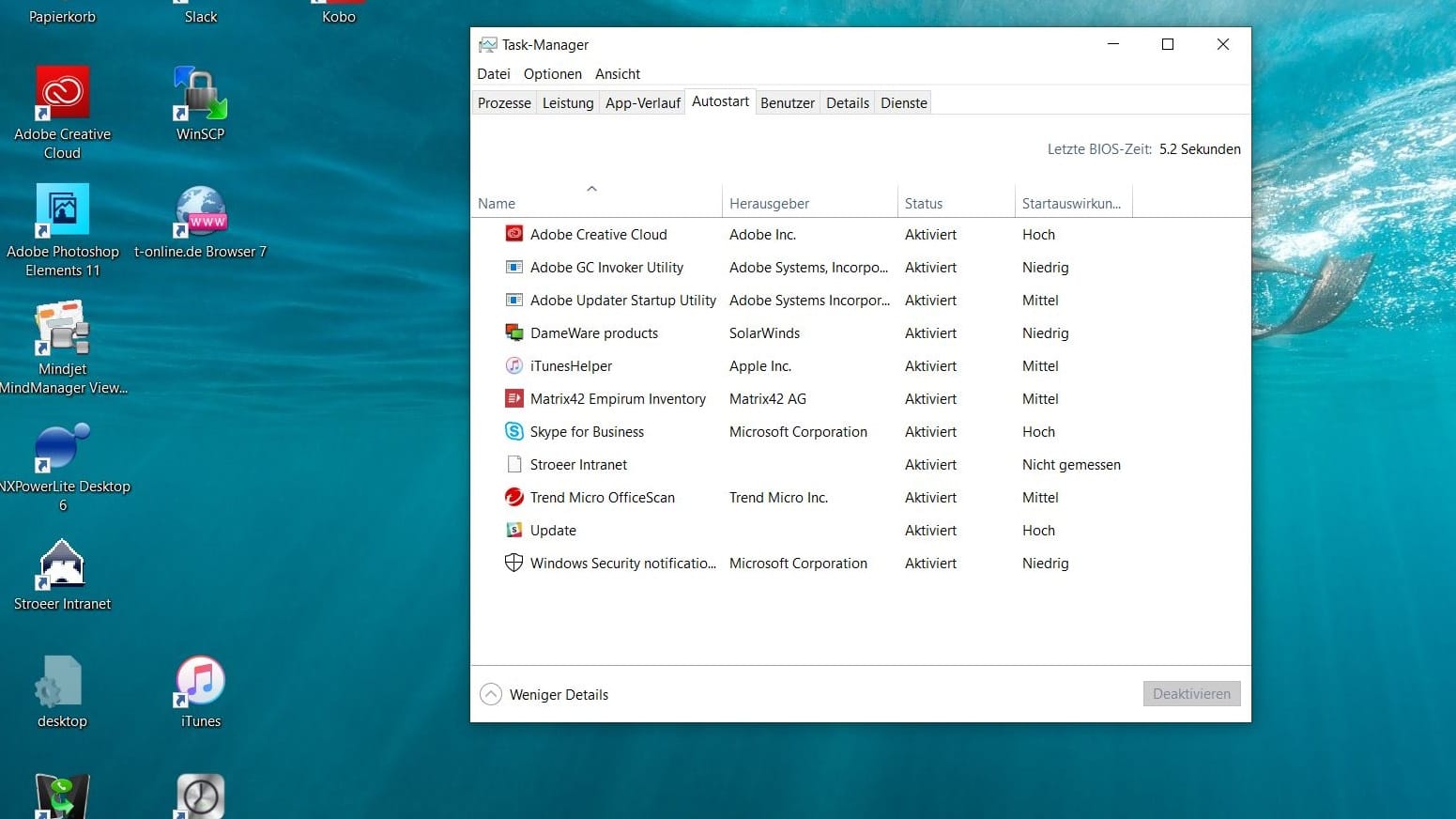Ursachen und Lösungen Wenn der Laptop-Lüfter rattert und faucht


Die Laptop-Kühlung schützt den Rechner vor Überhitzung. Umso genauer sollten Nutzer hinhören, wenn das Notebook plötzlich komische Geräusche von sich gibt. Lautes Rattern oder Fauchen deutet oft auf ernsthafte Probleme hin.
Eine laute Laptop-Lüftung ist das Äquivalent zum Schweißausbruch beim Menschen: Es bedeutet, dass der Rechner gerade sehr hart arbeiten muss, um die erforderliche Leistung zu erbringen und alle Aufgaben zu bewältigen. Um die Hardware vor Überhitzung zu schützen, muss mehr Frischluft her und der integrierte Mini-Ventilator dreht sich schneller. Manchmal kann es dabei richtig laut werden.
Nicht immer besteht Anlass zur Sorge. Doch wenn die Lüftung scheinbar ohne Anlass hochfährt oder laut rattert, lohnt sich ein Blick unter die Haube. Hier erfahren Sie, welche Ursachen und Lösungen es bei einer lauten Laptop-Lüftung gibt.
Darum ist die Lüftung so wichtig
Weil im Notebook alle Bauteile eng beieinanderliegen, staut sich die Hitze im Gehäuse viel schneller als in einem Desktop-PC. Umso wichtiger ist eine gut funktionierende Lüftung. Sie schützt die Hardware vor bleibenden Schäden und verhindert, dass das System wegen Überhitzung abstürzt.
Nutzer sollten darauf achten, dass die Wärme gut entweichen kann. So ist es beispielsweise keine gute Idee, das Notebook für längere Zeit auf einem Kissen zu platzieren, das die Lüftungsschlitze blockiert. Auch Staub und Schmutz können sich mit der Zeit in den Bauteilen ansammeln und die Luftzirkulation behindern.
Bauteile reinigen und in Schuss halten
Gerade bei älteren Notebooks lohnt es sich, das Gehäuse einmal aufzuschrauben und das Innere vorsichtig von Staub zu befreien. Am besten geht das mit Druckluft. Das Zubehör finden Sie im Computer- oder Fotografie-Fachgeschäft.
Mit der Zeit können sich auch Verschleißerscheinungen einstellen. Bei dem Lüfter handelt es sich im Grunde um einen Mini-Ventilator, also ein mechanisches Bauteil, das sich abnutzt. Wenn das Kugellager nicht mehr festsitzt oder sich Teile lockern, führt das zu einem lauten Rattern. Das lässt sich aber leicht beheben – etwa durch ein Ersatzteil.
Wenn das Problem tiefer liegt
Schwieriger wird es, wenn die Ursache nicht auf den ersten Blick erkennbar ist. So können auch Probleme auf Software- oder Betriebssystemebene dazu führen, dass der Prozessor übermäßig stark belastet wird – und mit ihm auch die Lüftung hoch taktet.
Beim Spielen mit hochauflösender Grafik oder dem Arbeiten mit rechenintensiver Software macht sich das sofort bemerkbar: Der Rechner läuft auf Hochtouren, wird dabei hörbar lauter oder erwärmt sich sogar. Das allein ist noch kein Anlass zur Sorge – die meisten Notebooks verfügen über Mechanismen, die im Ernstfall rechtzeitig Alarm schlagen oder Ressourcen einsparen.
Doch wenn die laute Lüftung zum Dauerphänomen wird und der Rechner schon bei einfachen Aufgaben oder ohne erkennbaren Grund "ins Keuchen" kommt, muss man genauer hinsehen. Möglicherweise wird im Hintergrund ein unerwünschtes Programm ausgeführt.
Tipp: Mit dem Windows Taskmanager kommen Sie den Leistungsfressern meistens schnell auf die Schliche. Zusätzlich lohnt sich ein Virenscan, um versteckte Malware auszuspüren, und ein Schnellcheck mit Hilfe der Windows Leistungsüberwachung.
So wird der Lüfter wieder leiser
Nutzer können den Lüfter indirekt auch durch die Notebook-Einstellungen regulieren und am Lautwerden hindern. So verfügen manche Modelle über einen sogenannten "Silent Mode". Dieser verhindert, dass der Lüfter zu Hochtouren auflaufen kann. Allerdings wird dabei zeitgleich auch die Systemleistung gedrosselt. Der Silent Mode lässt sich in der Regel über eine spezielle Taste auf der Laptop-Tastatur an- und ausschalten.
Einen ähnlichen Effekt hat der Energiesparmodus in den Windows-Einstellungen. Dieser findet sich in der Systemsteuerung im Untermenü "Energieoptionen". Dabei muss man in Kauf nehmen, dass der Computer unter Umständen etwas langsamer arbeitet. Dafür wird die Hardware geschont – und auch die Umwelt.
Erfahrene Nutzer können die Lüfter-Taktung auch auf BIOS-Ebene regulieren. Dadurch wird allerdings auch die Kühlleistung eingeschränkt und das Risiko einer Überhitzung steigt. Man sollte einschätzen können, wie viel man dem eigenen Rechner zumuten kann.
Mit diesen Tipps bleibt das Notebook kühl
Notebooks mit einer SSD-Festplatte sind hier übrigens klar im Vorteil: Dieser Festplattentyp entwickelt im Betrieb weniger Wärme, die Geräte laufen daher meist auch leiser als Geräte mit einer HDD.
Doch unabhängig von der Ausstattung gilt: Wenn Ihr Notebook auffällig laut oder warm wird, gönnen Sie ihm eine kurze Pause. Alle Programme schließen, den Rechner herunterfahren und kurz warten, bevor er neu gestartet wird, kann Wunder bewirken.
Bei der Arbeit schließen Sie am besten alle Programme, die Sie nicht gerade aktiv nutzen. Das spart Leistung und schont den Akku beziehungsweise reduziert den Stromverbrauch. Der Google Chrome-Browser etwa hat den Ruf, leistungshungrig zu sein. Ein paar offene Tabs mehr oder weniger können hier einen Unterschied machen. Auch das Autostart-Menü sollte hin und wieder ausgemistet werden, um die CPU nicht unnötig zu belasten. Mehr dazu hier.
Nur eines sollte man auf keinen Fall tun: Versuchen, das Notebook von außen wieder auf Temperatur zu bringen, zum Beispiel mithilfe von Kühlakkus oder Eisbeuteln. Durch zu schnelles Herabkühlen könnten sich im Inneren nämlich feine Tropfen von Kondenswasser bilden und die Hardware endgültig außer Gefecht setzen.